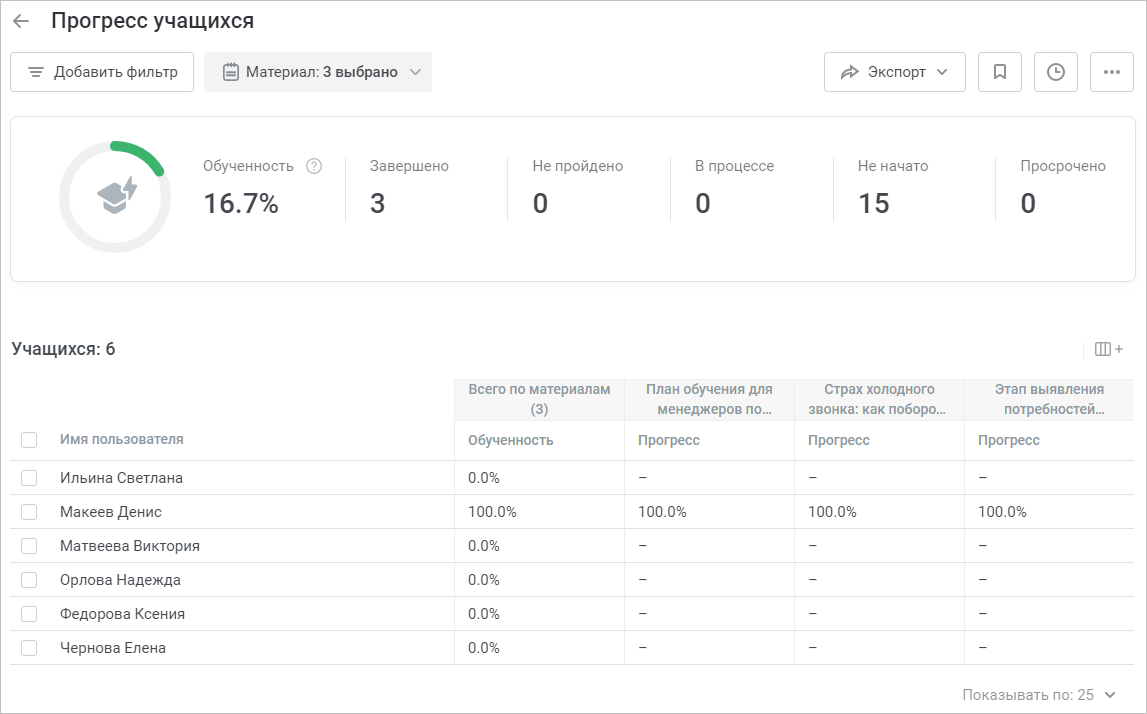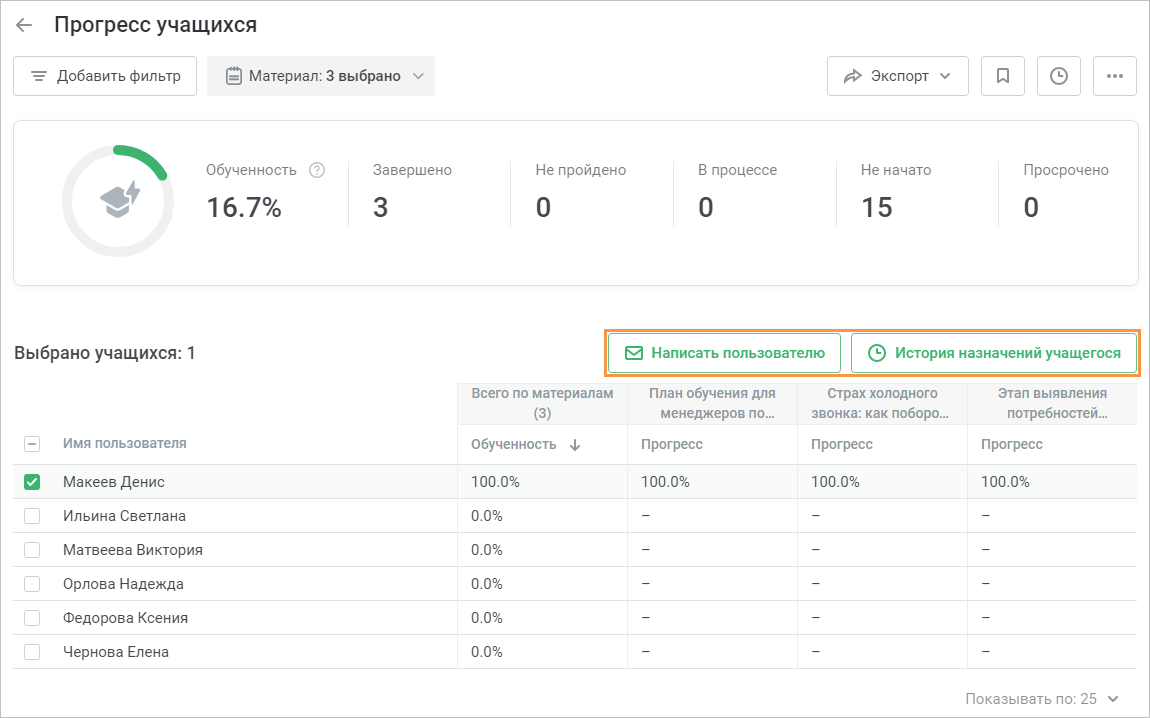Новый отчет «Прогресс учащихся» — удобный и быстрый способ получить данные о томУзнавайте, как ваши сотрудники проходят конкретный материал или несколько материалов. С помощью этого отчета материалы и посещают мероприятия курса. С помощью отчёта «Прогресс учащихся по материалам» легко проверить, есть ли есть ли у сотрудников просроченные материалы у сотрудников определенного подразделения или узнать, насколько продвинулись пользователи с определенной ролью в изучении курса., или узнать, сколько пользователей определенного подразделения посетило мероприятие.
- Войдите в раздел Отчеты и кликните Материалы.
- Откроется отчет «Материалы», но пока он пуст. Выберите материалы или мероприятия, по которым будет сформирован отчет.
- Откройте фильтр Материал (его нельзя удалить, но можно изменить) и отметьте материалы и мероприятия, которые входят в состав курсов.
- В открывшемся отчете выделите один или несколько материалов и нажмите на кнопку Прогресс учащихся.
В отчете «Прогресс учащихся по материалам» вы увидите, как пользователи проходили выбранный материал/мероприятия или несколько материалов/мероприятий.
Над результатами отчета представлена общая сводка.Обученность Процент обученности студентов. Для подсчета процента обученности число завершенных материалов/мероприятий делится на общее количество назначенных материалов/мероприятий.
Завершено Общее количество завершенных материалов и посещенных мероприятий. В процессе Общее количество материалов, которые были начаты, но не пройдены до конца, и мероприятий, которые уже начались, но ещё не закончились. Не начато Общее количество неначатых материалов/мероприятий. Просрочено Общее количество материалов/мероприятий, дата завершения которых уже прошла.
| Информация |
|---|
Важно:
|
Рекомендованные статьи: